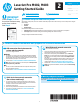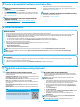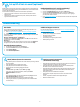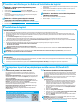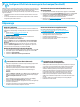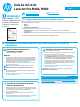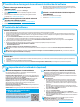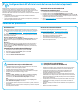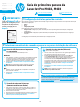User Manual
6
Dépannage
Guide de l’utilisateur
Le guide de l’utilisateur comprend des informations relatives à l’utilisation de
l’imprimante et au dépannage. Il est disponible sur le CD de l’imprimante et sur
le Web:
1. Rendez-vous sur www.hp.com/support/ljM402 ou
www.hp.com/support/ljM403.
2. Cliquez sur Manuels.
Pour Windows, le guide de l’utilisateur est copié sur l’ordinateur lors
del’installation logicielle recommandée.
Windows
®
XP,WindowsVista
®
et Windows
®
7
Cliquez sur Démarrer, sélectionnez Programmes ou Tous les programmes,
sélectionnez HP, puis le dossier de l’imprimante HP, puis sélectionnez Aide.
Windows
®
8
Dans l’écran Démarrer, eectuez un clic droit sur une zone vide de l’écran,
cliquez sur Toutes les applications sur la barre d’applications, cliquez sur
l’icône avec le nom de l’imprimante, puis sélectionnez Aide.
Recherchedesmisesàjourdemicrologiciels
1. Sur le panneau de commande de l’imprimante, appuyez sur le bouton OK.
2. Faites déler jusqu’au menu Services, puis appuyez sur le bouton OK.
3. Sélectionnez LaserJet Update.
4. Sélectionnez Rechercherlesmisesàjourmaintenant.
Ressourcesd’assistancesupplémentaires
Pour l’aide globale de HP relative à l’imprimante, allez sur
www.hp.com/support/ljM402 ou www.hp.com/support/ljM403.
• Résolution des problèmes
• Recherche d’instructions de conguration avancées
• Téléchargement des mises à jour du logiciel
• Inscription au forum d’assistance
• Recherche d’informations réglementaires et de garantie
• Ressources d’impression mobile
Connexionàunréseaulaire(Ethernet)
• Vériez que l’imprimante est connectée au port réseau approprié à l’aide
d’un câble de longueur suisante.
• Vériez que les voyants situés à côté du port réseau sont allumés.
• Vériez que le pilote d’impression est bien installé sur l’ordinateur.
• Testez la connexion réseau en exécutant une commande Ping sur
leréseau:
Windows
Cliquez sur Démarrer > Exécuter. Tapez cmd et appuyez sur Entrée. Tapez
ping, puis un espace, saisissez l’adresseIP de l’imprimante puis appuyez
sur Entrée. Exempled’adresseIP: 192.168.0.1
OS X
Ouvrez l’utilitaire réseau et tapez l’adresseIP dans le volet de ping.
Appuyez sur Entrée. Exempled’adresseIP: 192.168.0.1
• Si la fenêtre aiche des temps de propagation en boucle, cela signie que
le réseau est opérationnel.
• Si le ping ne fonctionne pas, essayez de redémarrer l’imprimante
etvériez à nouveau toutes les étapes de connexion.
Connexionàunréseausansl
(modèlesansldwuniquement)
• Vériez que le câble réseau n’est pas connecté. L’imprimante ne peut pas
se connecter à un réseau sans l lorsqu’un câble réseau est connecté.
• Vériez que l’imprimante et le routeur sans l sont sous tension et
alimentés. Vériez également que l’interrupteur sans l est activé.
• Vériez que l’imprimante se trouve dans la plage du réseau sans l.
Pour la plupart des réseaux, l’imprimante doit se trouver dans une
plagede 30m (100pi) du point d’accès sans l (routeur sans l).
• Vériez que le pilote d’impression est bien installé sur l’ordinateur.
• Vériez que l’ordinateur et l’imprimante se connectent au même réseau
sans l.
• Pour Mac, vériez que le routeur sans l prend en charge Bonjour.
• Redémarrez le routeur sans l.
Utilisez HPePrint via messagerie électronique pour imprimer des documents en les
envoyant en pièce jointe à l’adresse électronique de l’imprimante depuis n’importe
quel périphérique activé, même ceux qui ne sont pas sur le même réseau.
Pour utiliser HPePrint via messagerie électronique, l’imprimante doit répondre aux
exigences suivantes:
• L’imprimante doit être connectée à un réseau câblé ou sans l et avoir accès
àInternet.
• Les services WebHP doivent être activés sur l’imprimante et celle-ci doit être
enregistrée auprès de HPConnected.
ActivationdesServicesWebHP(modèlessansnet
dwuniquement)
1. Sur le panneau de commande de l’imprimante, appuyez sur le bouton OK.
2. Faites déler jusqu’au menu ServicesWebHP, puis appuyez sur le bouton OK.
3. Accédez à l’option Impression des pages d’informations , puis appuyez
surOK. Celle-ci contient le code de l’imprimante qui vous permettra
d’enregistrer votre imprimante HP sur HPConnected.
4. Rendez-vous sur www.hpconnected.com pour créer un compte HPePrint
etterminer le processus de conguration.
8.
CongurerHPePrintviamessagerieélectronique(facultatif)